الخطوة 1: تحقق من دعم الوظيفة
لسوء الحظ ، لا تدعم جميع طرز أجهزة التوجيه من جهات تصنيع مختلفة تكوين VPN ، نظرًا لأن بعض الأجهزة ببساطة لا تحتوي على هذه التقنية. نوصيك بالتعرف على الخصائص التقنية للنموذج في التعليمات المطبوعة أو على الموقع الرسمي. بالإضافة إلى ذلك ، قد تحتاج إلى تحديث البرنامج ، لأنه في بعض الأحيان يضيف المطورون الابتكارات اللازمة ، وبعد ذلك يصبح من الممكن تكوين VPN. يمكنك العثور على تعليمات أكثر تفصيلاً حول هذا الموضوع في مقال منفصل على موقعنا على الرابط أدناه.
المزيد من التفاصيل: تحديث البرنامج الثابت لجهاز التوجيه
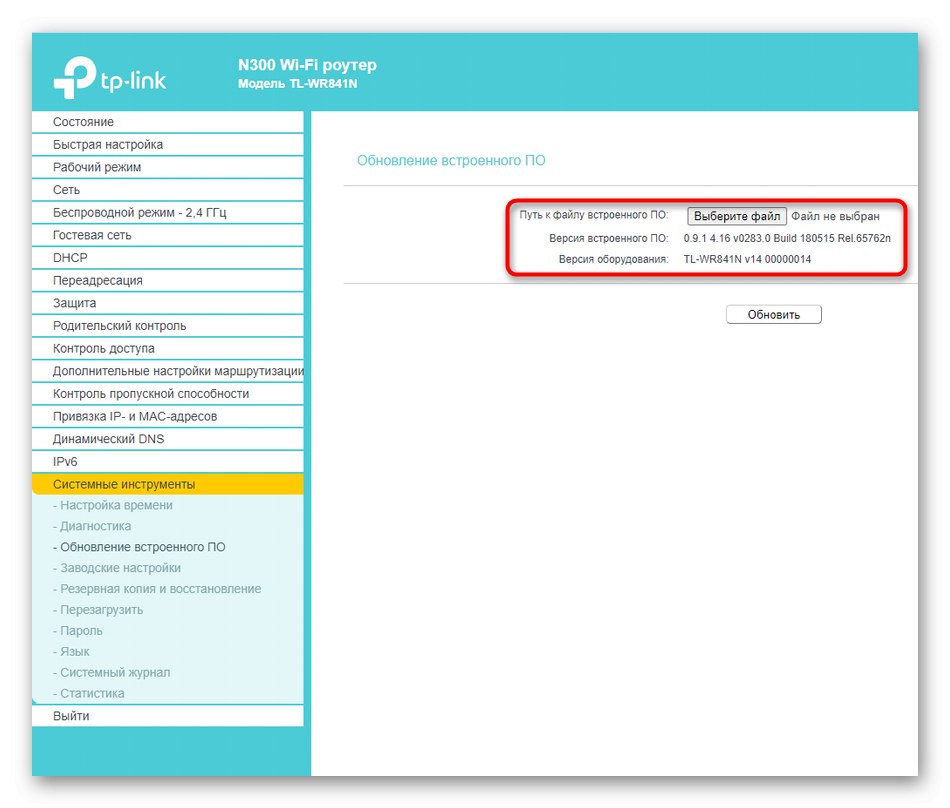
الخطوة 2: اختيار الخادم الصحيح
المرحلة التالية هي اختيار موقع مخصص يوفر خدمات VPN. الحقيقة هي أن الاتصال يتم فقط باستخدام الحساب المقابل ، أي أن استخدام مواقع الجهات الخارجية إلزامي. يسمح لك بعضها باستخدام VPN مجانًا ، لكن معظمهم يوزع الخدمات على خطط التعريفة. في بعض الأحيان تكون هناك فترة تجريبية لمدة أسبوع أو عدة أيام ، والتي نوصي بإصدارها حتى لا توجد مشاكل في الإعداد أو التوافق بعد الشراء. لا يمكننا تقديم توصيات محددة ، حيث يوجد بالفعل عدد كبير من المواقع المناسبة. ابحث عنها من خلال محرك بحث وقم بتسجيل حسابك.
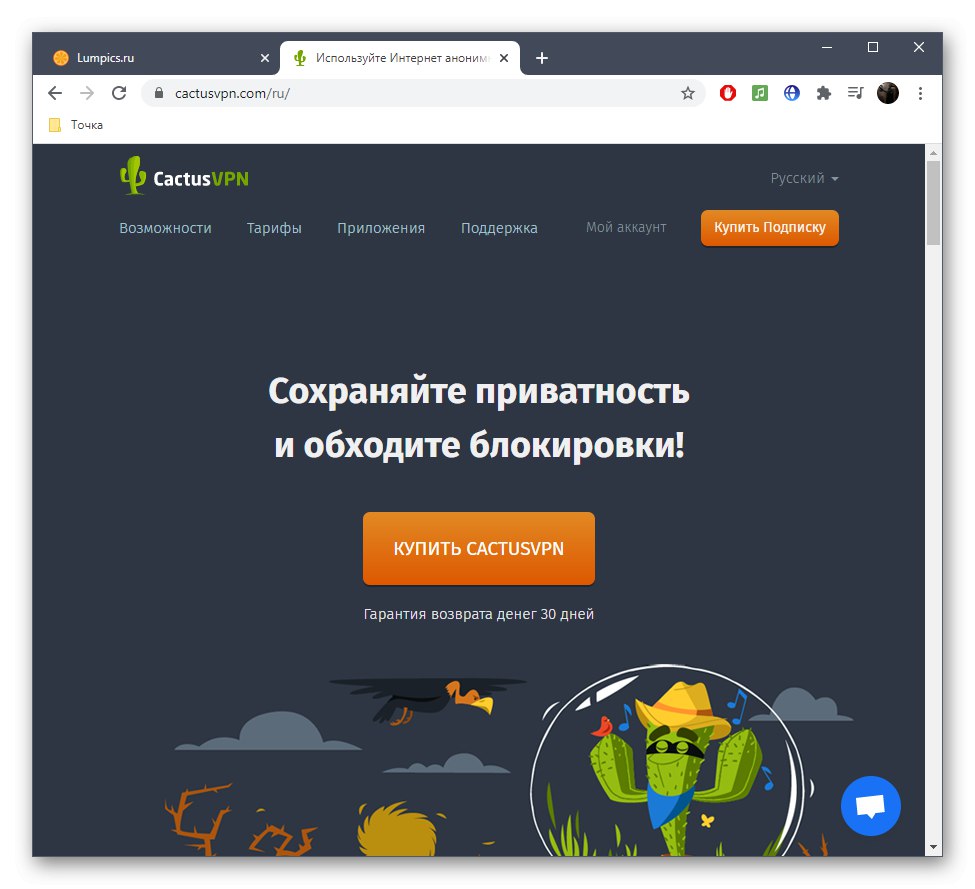
الخطوة 3: عرض معلومات الاتصال
الآن وقد تم إنشاء الحساب وهناك ثقة في أن جهاز التوجيه يدعم VPN ، يمكنك الانتقال مباشرة إلى تنظيم مثل هذا الاتصال ، ولكن عليك أن تعرف مسبقًا معلومات العميل ، والتي يتم ملؤها في واجهة الويب الخاصة بالموجه. لنلقِ نظرة على هذا الإجراء باستخدام موقع VPN شهير كمثال.
- بعد الإذن في ملفك الشخصي ، انتقل إلى القسم "إعدادات".
- هنا أنت مهتم بالملصق القابل للنقر "اسم مستخدم وكلمة مرور VPN".
- يمكنك تغيير اسم المستخدم وكلمة المرور ، أو تركهما في نفس الحالة ، وتذكرهما أو نسخهما لاستخدامهما في المستقبل.
- ارجع إلى القائمة السابقة وافتح القسم "التحقق من صحة عنوان IP الخاص بك".
- انسخ عنوان IP المعين أو قم بتغييره إلى عنوان آخر متاح. في بعض الأحيان يكون مطلوبًا إدخاله في مركز الإنترنت الخاص بالموجه.
- يبقى فقط لمعرفة خوادم DNS التي يعينها الموقع المستخدم ، والتي تنتقل إلى القسم المناسب من الإعدادات.
- على الأرجح ، ستحتاج فقط إلى نسخ DNS الأول ، ويتم إدخال البدائل بناءً على طلب المستخدم.
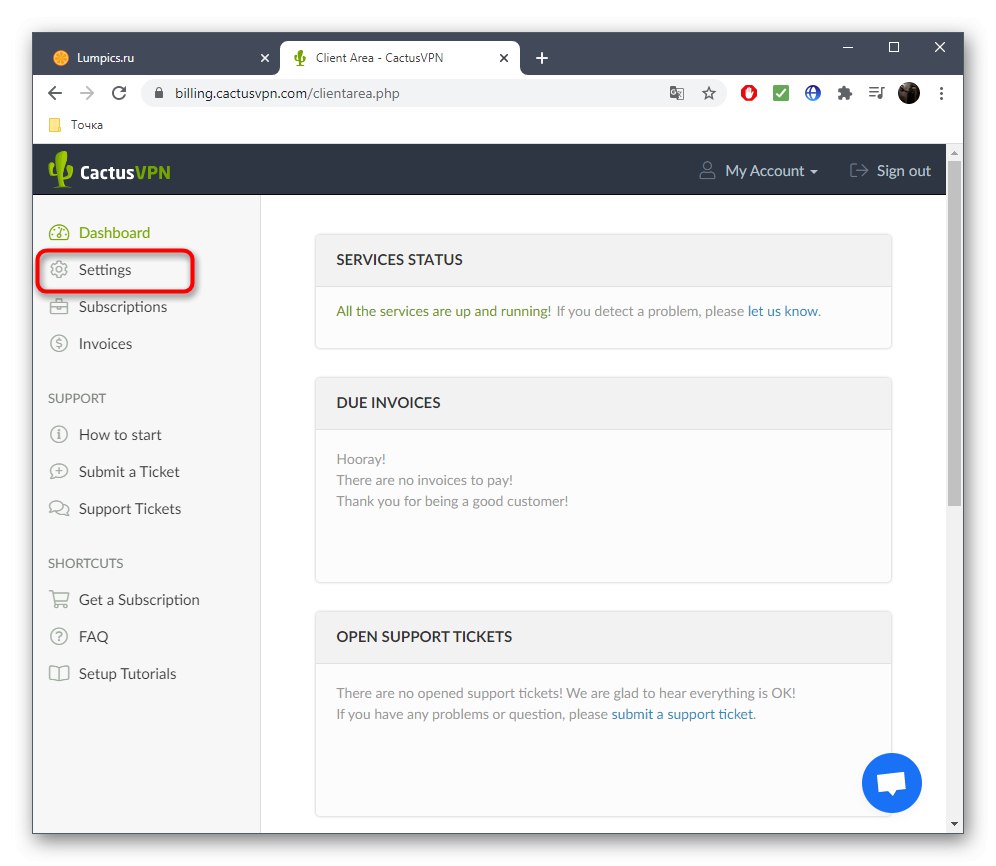
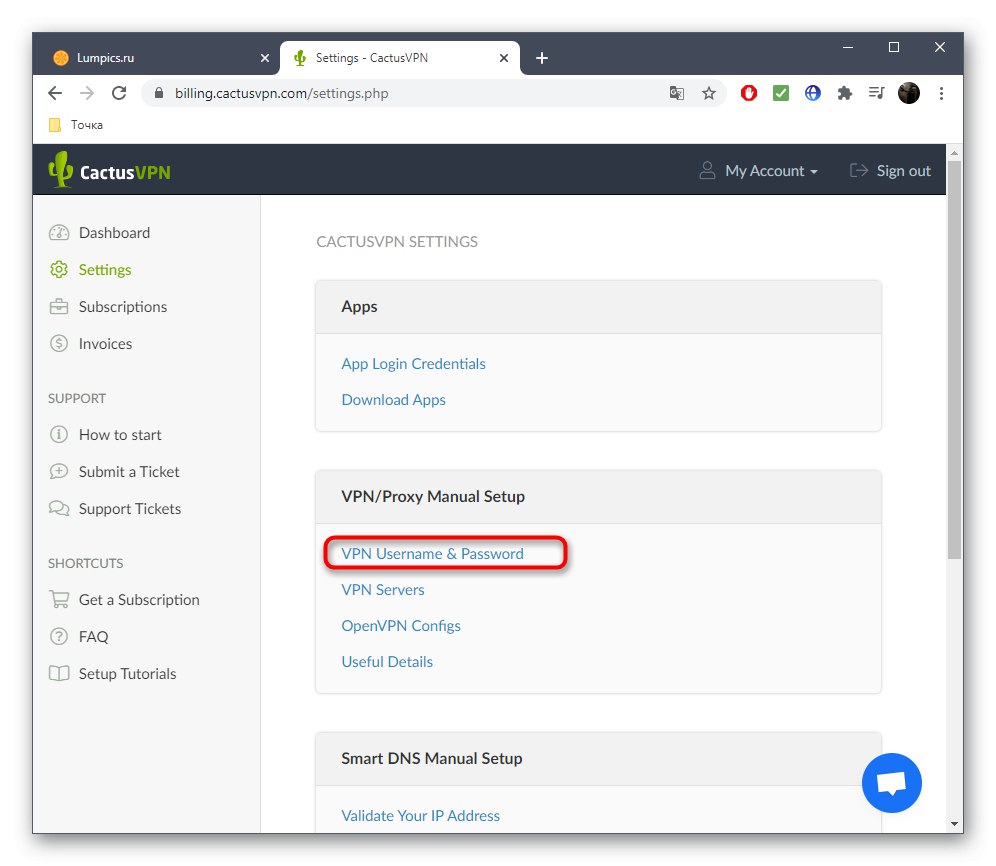
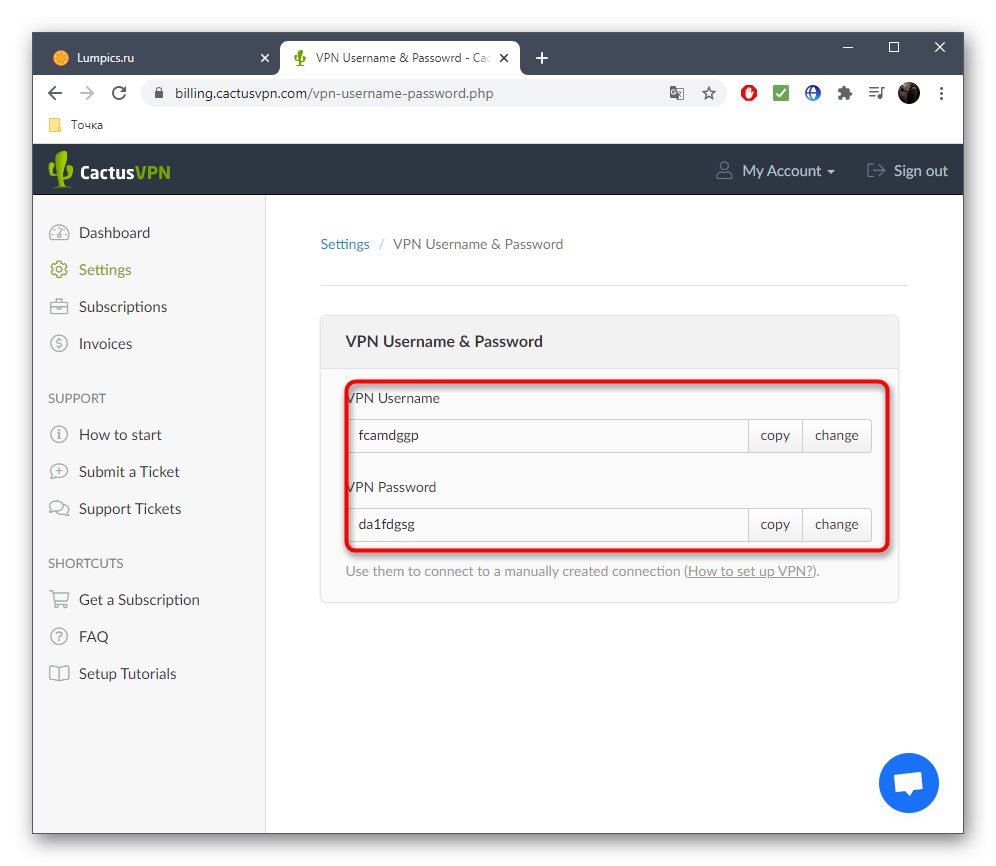
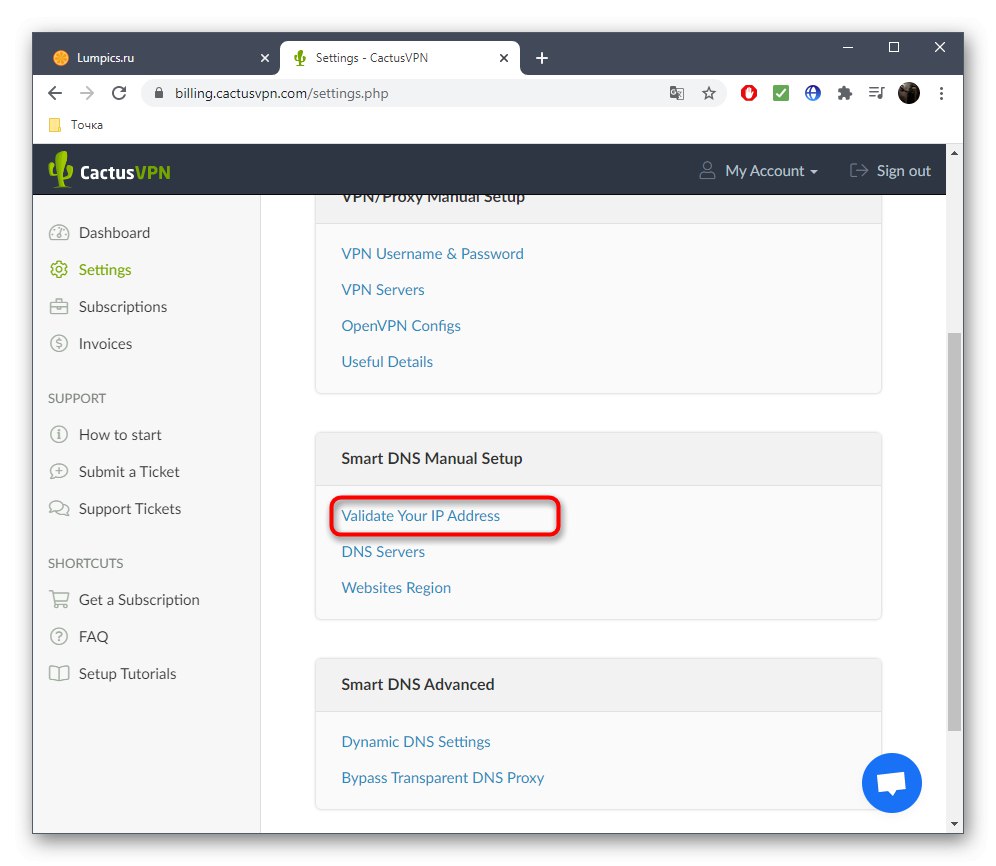
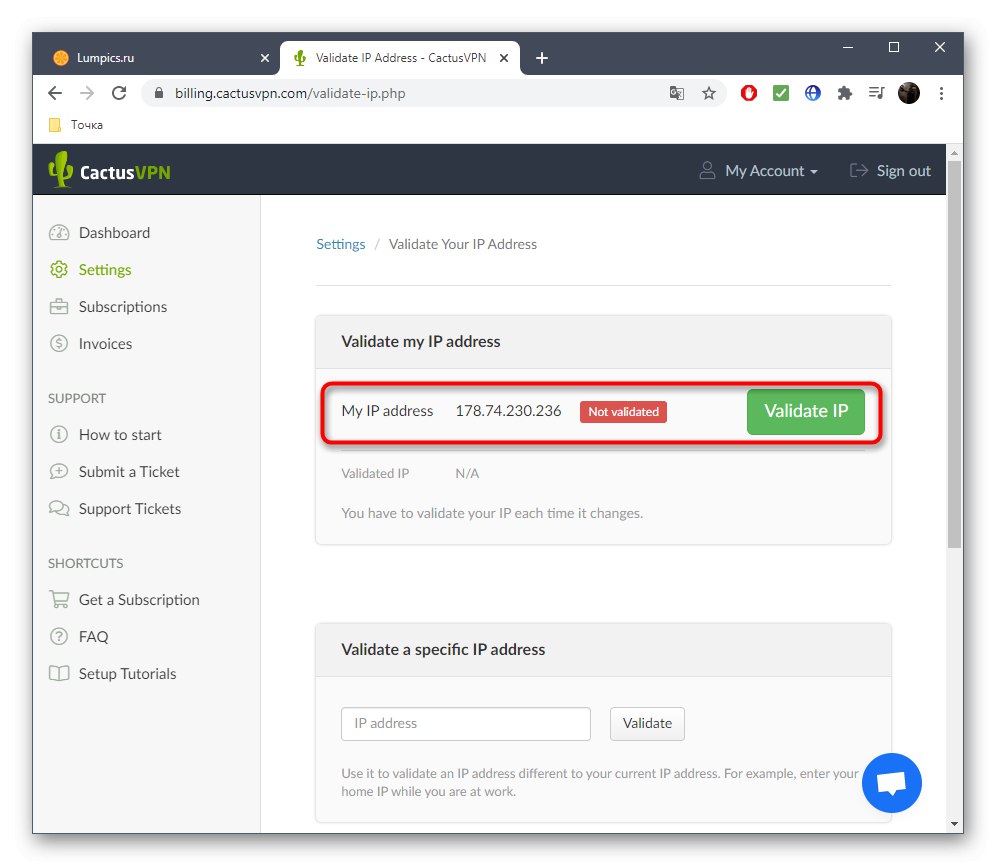
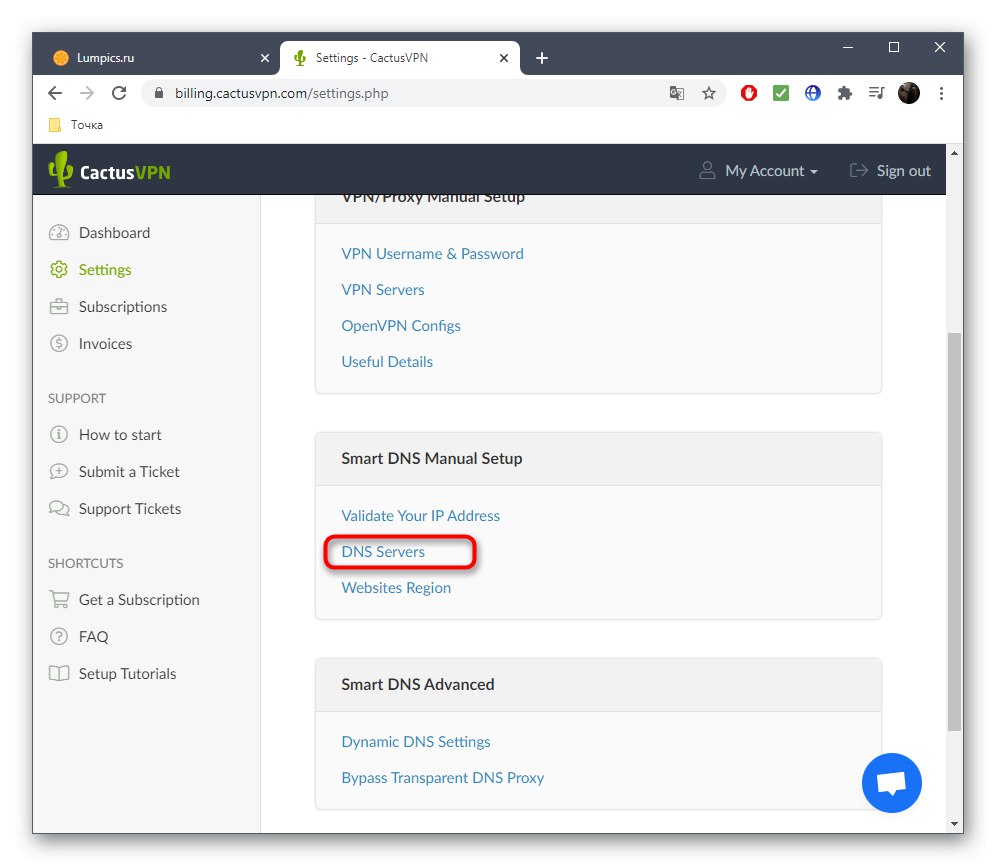
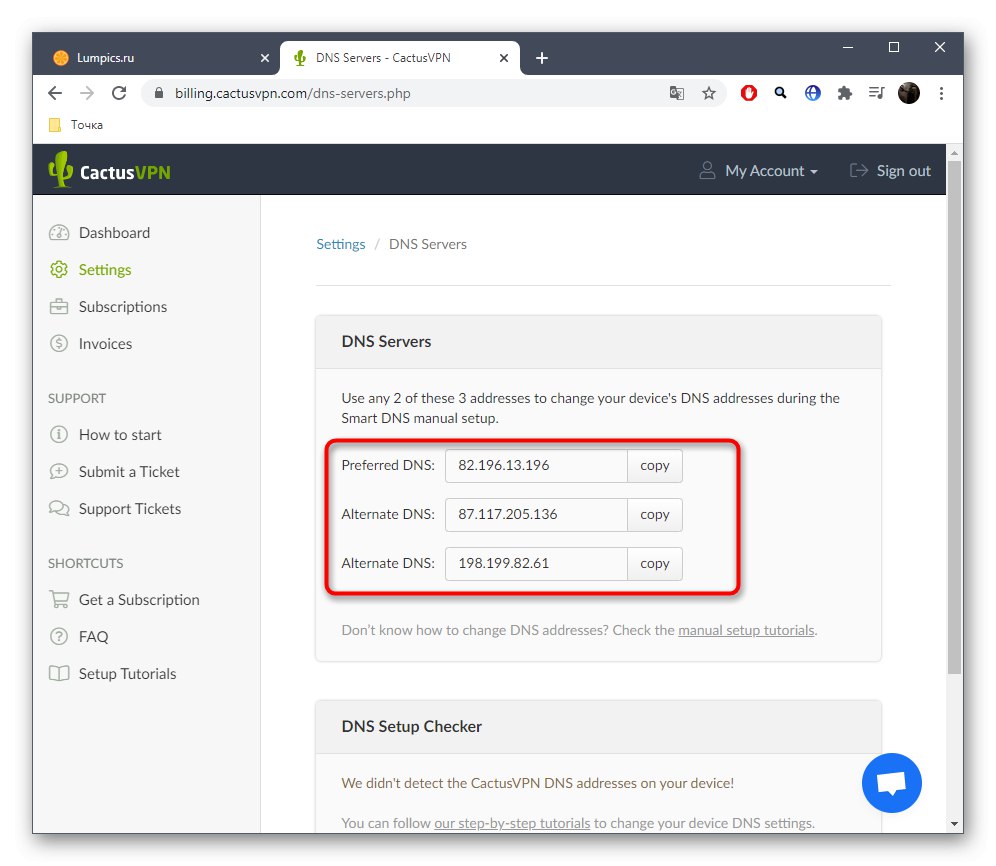
يرجى ملاحظة أن كل خدمة ويب لها واجهة فريدة ، ولكن مبدأ الحصول على المعلومات الضرورية هو نفسه دائمًا تقريبًا. بالإضافة إلى ذلك ، هناك العديد من الأماكن التي توجد بها إرشادات مفصلة لتكوين أجهزة توجيه معينة ، لذلك يمكنك دائمًا الرجوع إلى هذه المواد لتجنب الصعوبات.
الخطوة 4: تكوين واجهة الويب الخاصة بالموجه
حان الوقت لإعداد VPN نفسها على جهاز التوجيه من أجل إنشاء اتصال بالخادم الظاهري. كما ذكرنا أعلاه ، لا تدعم جميع أجهزة التوجيه مثل هذا التكوين ، لذلك سننظر في مثال واحد فقط ، ويجب عليك التركيز عليه من أجل تنفيذ إجراءات مماثلة. ومع ذلك ، تحتاج أولاً إلى تسجيل الدخول إلى واجهة الويب ، والتي تكون أكثر تفصيلاً في المادة الموجودة على الرابط أدناه.
المزيد من التفاصيل: قم بتسجيل الدخول إلى واجهة الويب الخاصة بأجهزة التوجيه
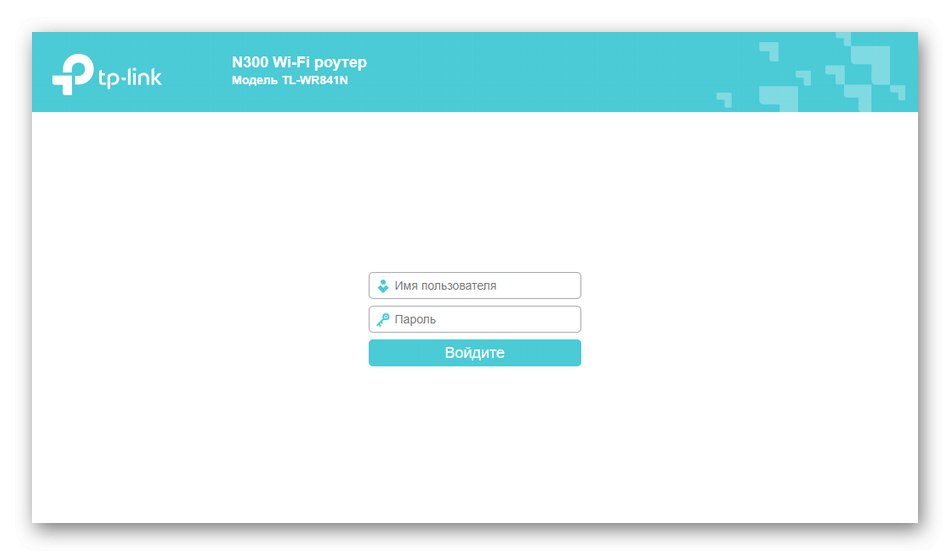
سيكون جهاز التوجيه من ASUS مرجعًا ، حيث يوفر مطوروه العديد من إعدادات VPN المختلفة لتناسب مستخدمي مواقع مختلفة ببروتوكولات محددة. دعنا نلقي نظرة على إجراء التكوين العام.
- من خلال اللوحة اليسرى في الكتلة "إعدادات إضافية" ابحث عن فئة "VPN".
- في ذلك ، يمكنك اختيار أحد خوادم VPN الثلاثة المتاحة ، بناءً على البروتوكول المستخدم في الموقع.
- بعد ذلك ، قم بتنشيط الخادم الظاهري عن طريق تحريك شريط التمرير المقابل.
- في الجدول الذي يظهر ، أدخل اسم المستخدم وكلمة المرور المحددين مسبقًا ، وإذا كنت تستخدم حسابات متعددة ، فأضف أسطرًا جديدة وطبِّق التغييرات.
- إذا كنت بحاجة إلى تحديد معلمات إضافية ، فقم بتمكين عرضها من خلال القائمة المنسدلة "المزيد حول VPN".
- يمكنك الآن تغيير عنوان IP الخاص بالعميل وتكوين الاتصال بخوادم DNS وتغيير نوع المصادقة.
- تحقق من جميع الإعدادات وانقر "تطبيق".
- إذا كنت بحاجة إلى تغيير خادم DNS ، فانتقل إلى الفئة "الشبكة المحلية".
- افتح علامة التبويب "خادم DHCP".
- ابحث عن العنصر المخصص لذلك وأدخل عنوان DNS هناك.
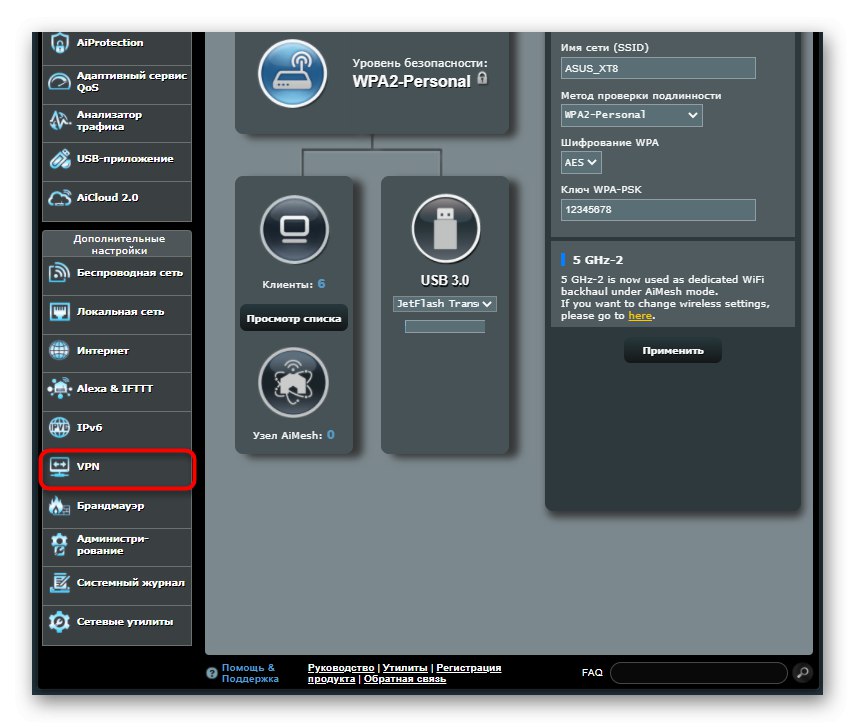
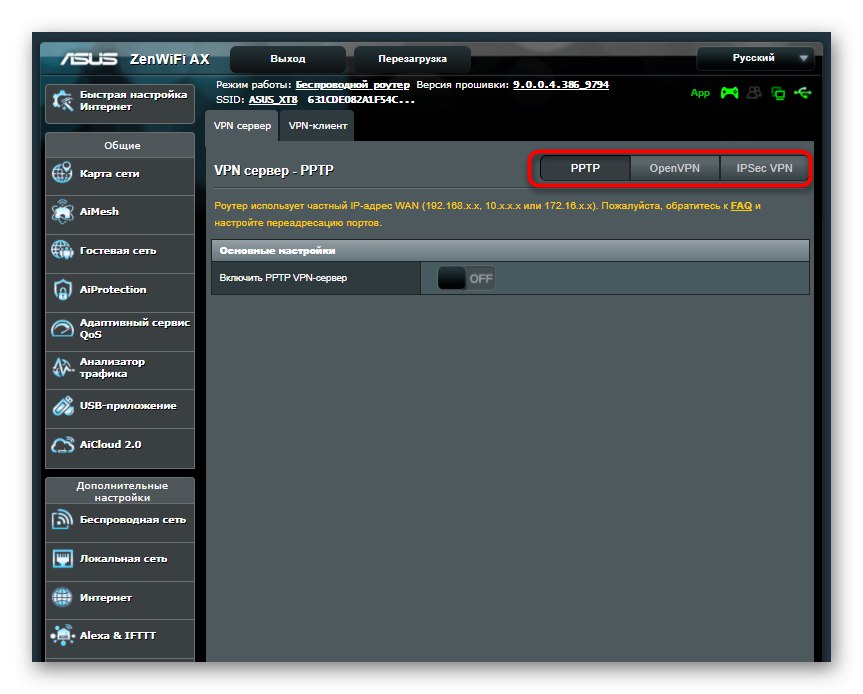
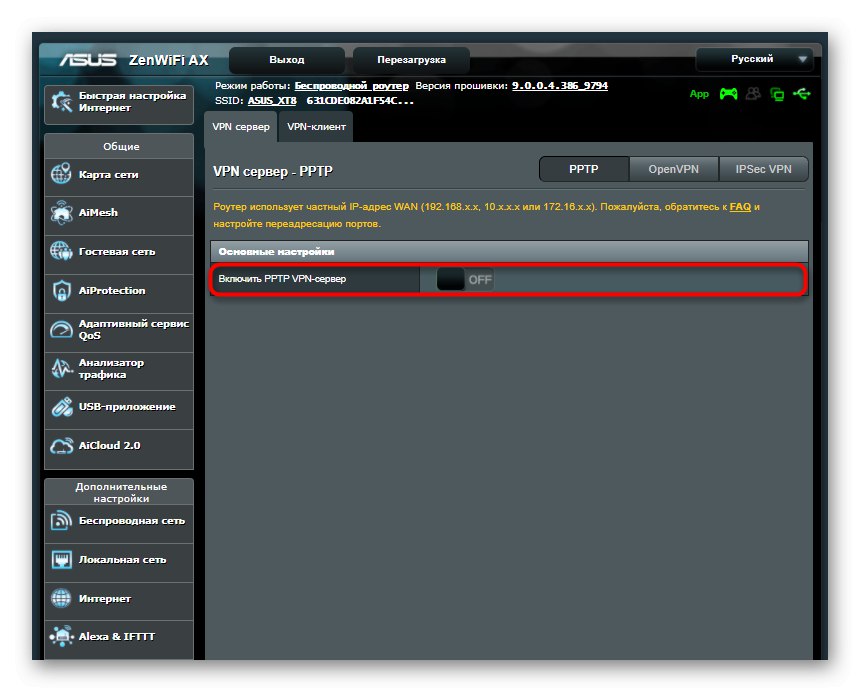
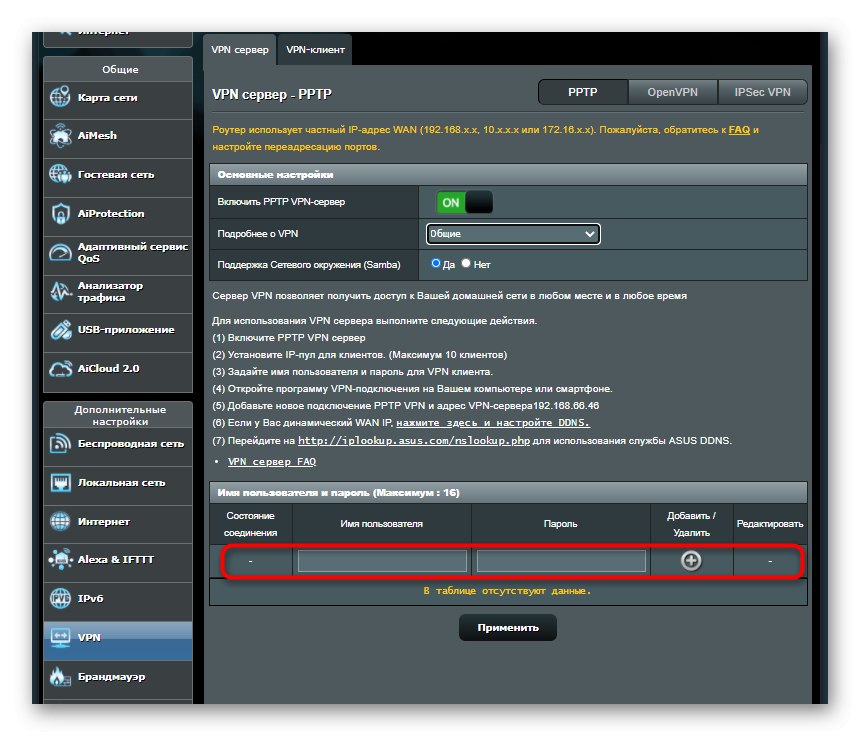
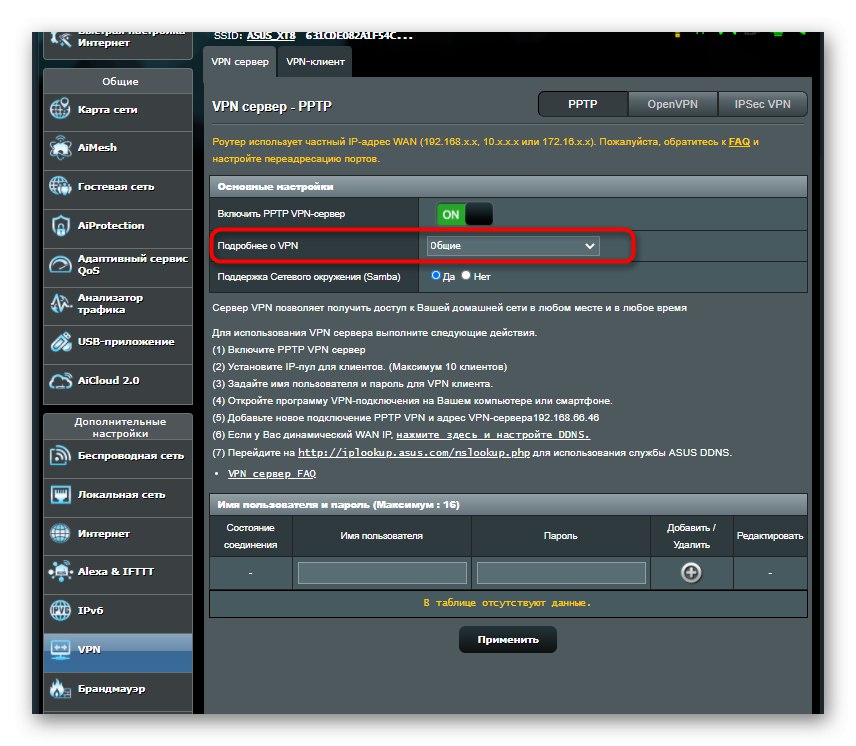
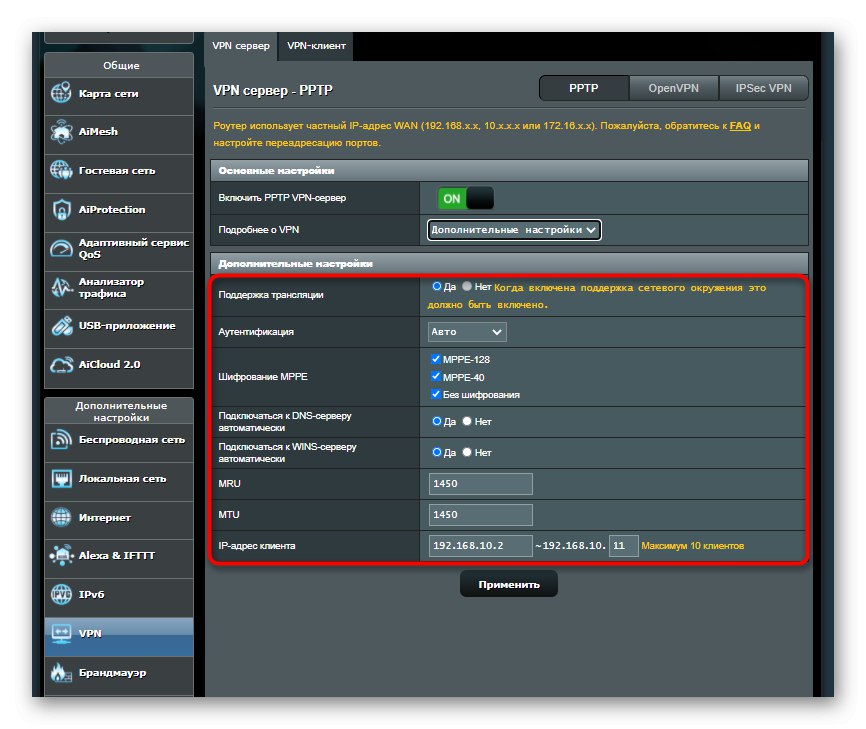
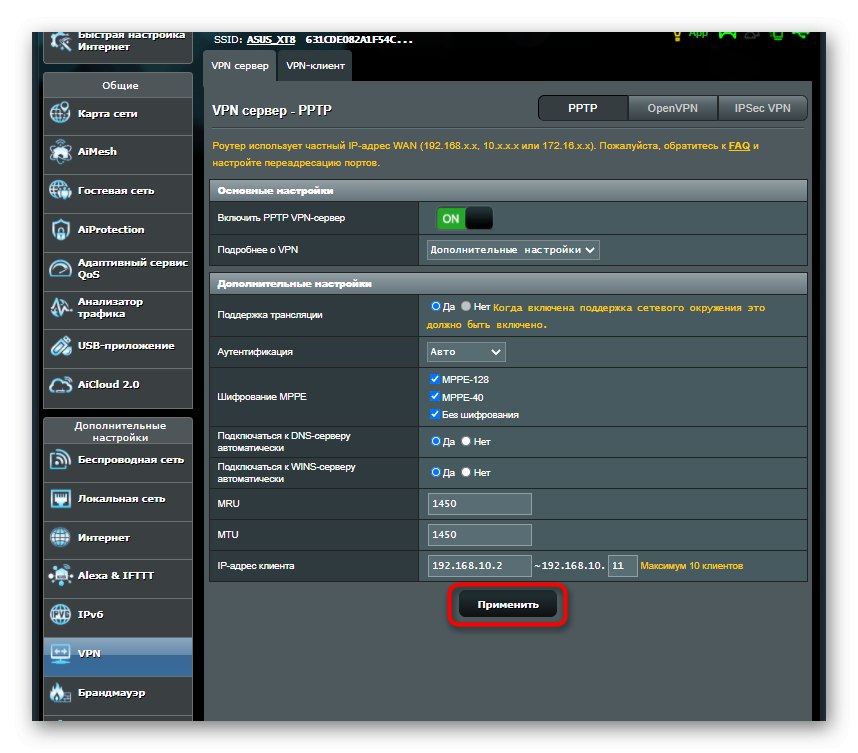
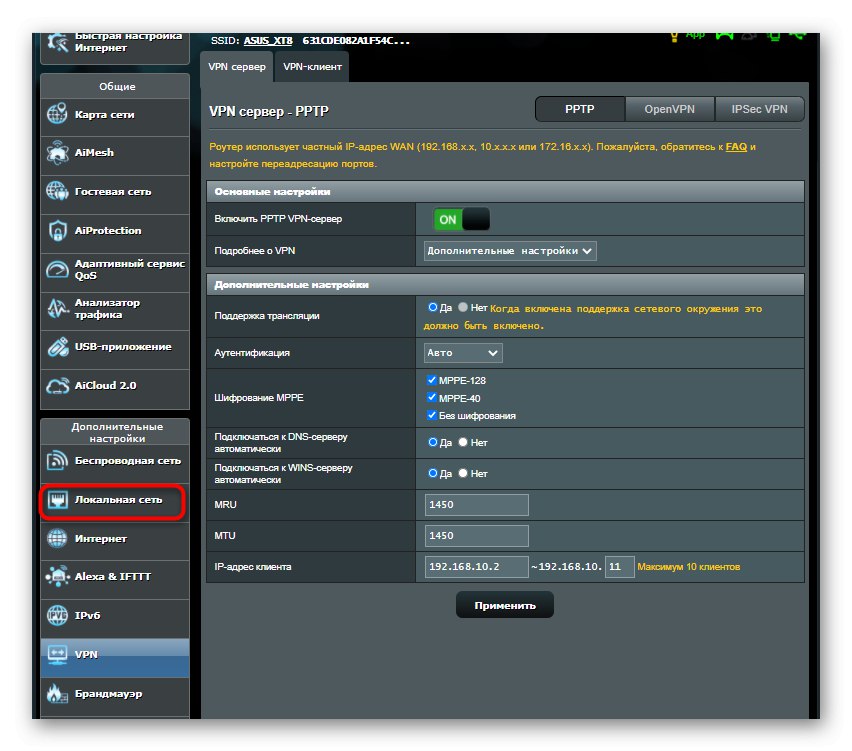
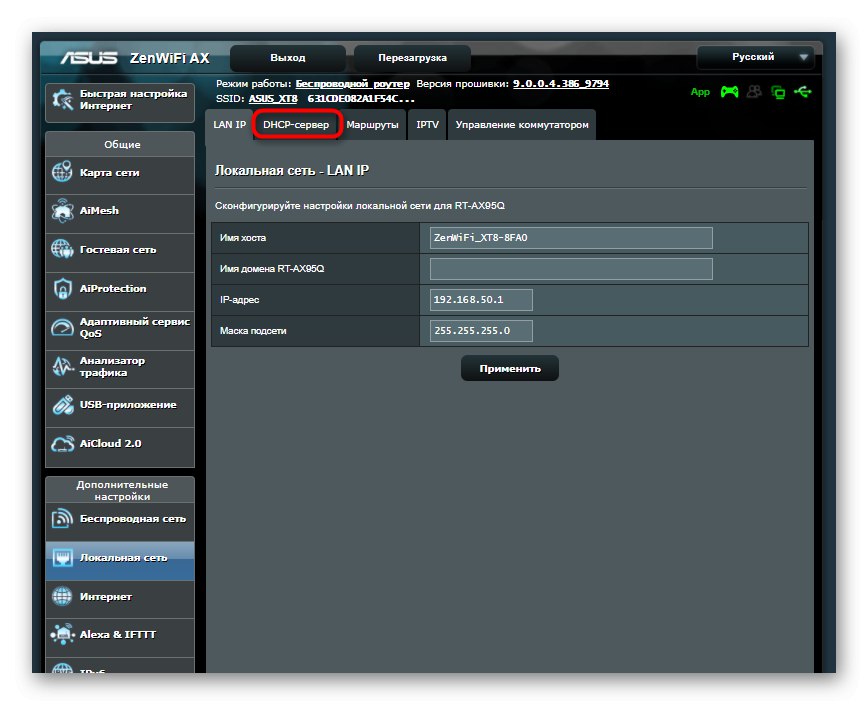

مرة أخرى ، دعنا نوضح أن جهاز التوجيه ASUS أخذ كمثال فقط. بالنسبة للطرازات الأخرى ، قد تختلف عملية الإعداد قليلاً بسبب الاختلافات في موقع عناصر واجهة الويب ، ومع ذلك ، بشكل عام ، تبدو الصورة متشابهة لجميع الأجهزة.